リリース12.1
部品番号E51764-01
目次
前へ
次へ
| Oracle In-Memory Cost Managementユーザー・ガイド リリース12.1 部品番号E51764-01 | 目次 | 前へ | 次へ |
Oracle In-Memory Cost Managementを設定するには、次の機能を実行する必要があります。
In-Memory Cost Management自動設定スクリプト
設定プロシージャおよびスクリプトについてはOracle In-Memory Cost Managementインストレーションおよび構成ガイドで説明しています。
このガイドのステップおよび情報は、AppsDataSource、データ・セキュリティ、基本的なOracle Applicationsテクノロジ、およびこの製品に必要なコンポーネントの構成方法を示します。参照: My Oracle Support (support.oracle.com)のNote Number 1561872.1。
Oracle Hyperion Smart View for Officeは、In-Memory Cost Managementデータ・ソース向けにMicrosoft Office共通インタフェースを提供します。Smart Viewインタフェースにより、Microsoft Excelのデータ・ソースの表示、インポート、操作、分配、および共有が可能になります。Smart Viewリボンには、操作とレポート用のコマンドが含まれます。
可読性を向上するために、作成したすべてのワークブックおよびワークシートに表示される、スプレッドシートのセル・スタイルの色とテキスト・オプションを設定できます。「セルのスタイル」ページで、メンバーおよびデータ・セルの特定のタイプを示すフォーマットを指定します。セルは複数のタイプに属す可能性がある—たとえば、メンバー・セルは親および子の両方である可能性があるため、セルのスタイルをどうのように適用するかを決めるために優先順位を設定することもできます。
セルの背景色およびフォント・スタイルを指定するには、次を実行します。
原価影響シミュレーションまたは原価比較ワークシートにナビゲートします。
Smart Viewリボンを選択します。
「オプション」アイコンを選択します。
「オプション」ウィンドウが表示されたら、「セルのスタイル」オプションを選択します。
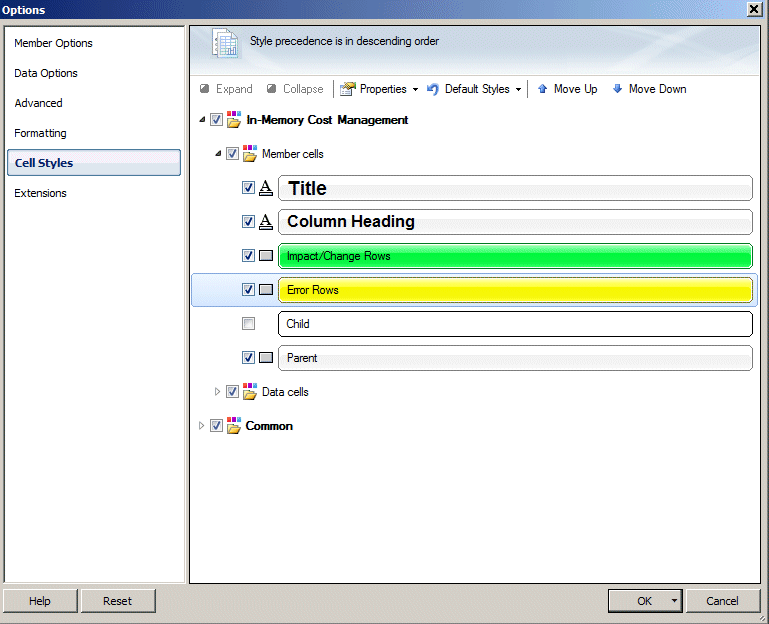
「メンバー・セル」を選択し、ドロップダウン・メニューを展開します。次のセル・タイプが表示されます。
タイトル
列ヘッダー
影響/変更行
エラー行
子
親
セル・タイプの横のチェック・ボックスを選択し、セル・タイプをダブルクリックしてオプションを変更します。
「タイトル」および「列ヘッダー」セルでは、「フォント」ダイアログ・ボックスが表示されます。フォントのタイプ、サイズ、スタイル、および色を変更できます。
「影響/変更行」、「エラー行」、「子」、および「親」セルでは、「色」ダイアログ・ボックスが表示され、セルの背景色を変更できます。
それぞれのセル変更を入力したら、「OK」を選択して作業を保存し、「オプション」ウィンドウに戻ります。
フォーマットのオプションを保存するには、次を選択します。
「OK」を選択すると、現在のセッションでのみフォーマットのオプションが保存されます。
「OK」ボタンのドロップダウン矢印からデフォルト設定として保存を選択すると、選択した内容がデフォルト設定として保存されます。
フォーマットのオプションについては、Oracle Hyperion Smart View for Officeユーザーズ・ガイドを参照してください。
職責は、アクセス先または機能の制限のようなユーザー操作のコンテキストを提供します。たとえば、2つの職責が同じウィンドウにアクセスできる場合、1つの職責はウィンドウまたはスプレッドシート上で追加のオプションを使用できるが、もう1つの職責は追加のオプションを使用できないことがあります。In-Memory Cost Managementの標準メニューのユーザー職責は、アプリケーションでシードされています。
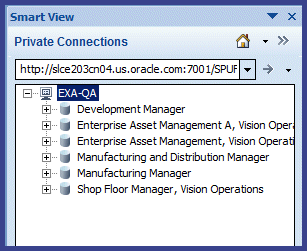
Oracle Business Intelligence Enterprise Edition
原価影響シミュレータからOracle Business Intelligence Enterprise Edition (OBIEE)を起動する場合、職責はCIS GPA共通機能にアクセスできる必要があります。この職責コンテキストは、OBIEEページの組織および営業単位のセキュリティで使用されます。ユーザーがこの職責を所有している場合、総収益アナライザを起動を選択すると、OBIEEページが開きます。ユーザーに職責が設定されていない場合、エラー・メッセージが表示され、総収益アナライザ・ページへのアクセスが拒否されます。
原価影響シミュレーションおよび原価比較ページでは、Oracle Hyperion Smart View for OfficeとMicrosoft Excelを使用して、組織の原価データを調査します。ローカル・コンピュータに共有接続を保存して作成した有効な接続、または共有されていない構成済URLに直接接続できます。その他の接続にはSmart Viewパネルを介してアクセスする必要があります。
データ・ソース接続にナビゲートするには、次を実行します。
原価影響シミュレーションまたは原価比較ページにナビゲートします。
Smart Viewリボンを選択します。
パネル・アイコンを選択します。
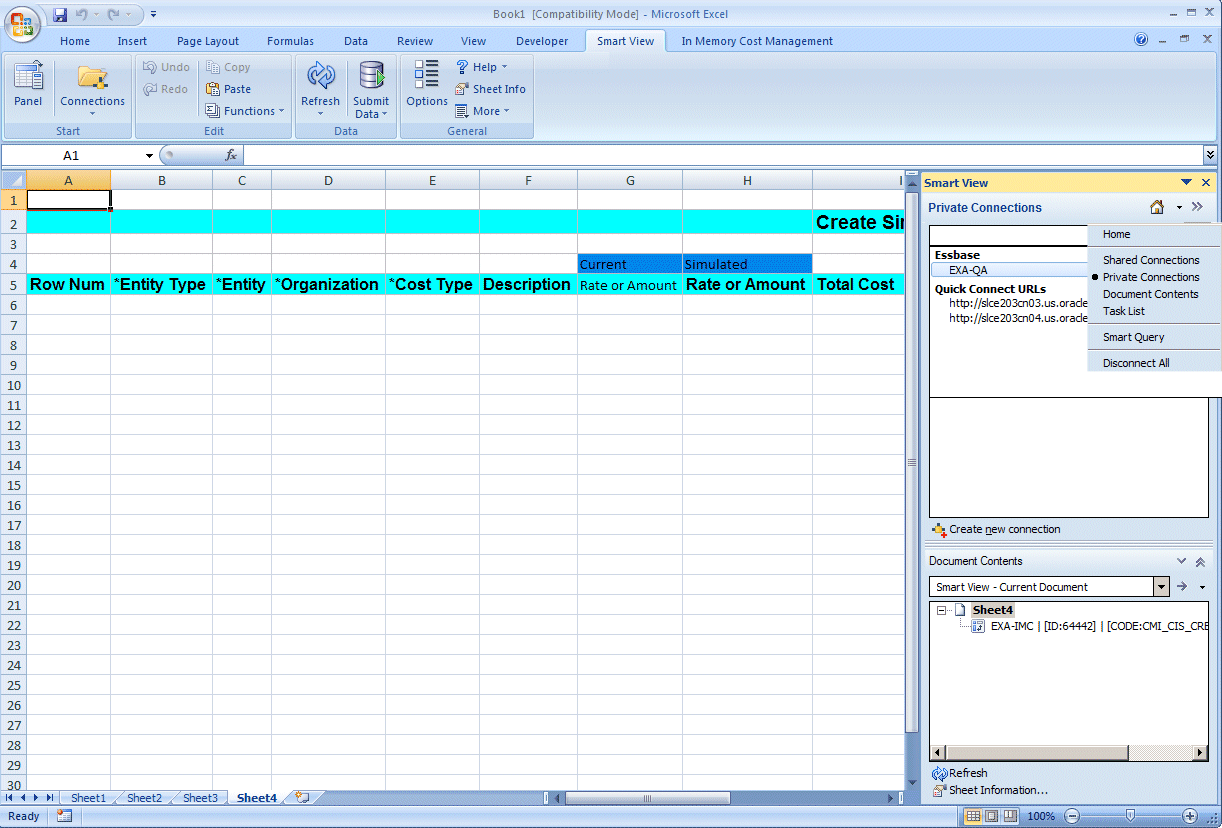
Smart ViewパネルがExcelスプレッドシートの横に表示されます。これをデータ・ソースへの接続に使用します。パネルには様々なタイプの接続へのリンクが表示されます。パネルは、移動、サイズ変更、または閉じることができます。
Smart Viewパネルで、データ・ソースの中からサーバー接続を1つ選択してスプレッドシートに表示する接続を確立します。次の選択肢があります。
プライベート接続: ローカル・コンピュータに共有接続を保存、またはURLを入力して作成する接続。これらの接続はドロップダウン・メニューに表示されます。
最近使用: 以前にアクセスした接続または保存した任意のタスク。リスト内で簡単に気が付くように頻繁に使用するレコードにマークするため、ファイルにピンを付けることができます。この機能を使用可能にするには、プッシュピン・アイコンを選択します。
「接続」パネルで「プライベート接続」を選択した場合、接続を展開して職責を表示し、さらに職責を選択してタスクを展開できます。参照: 「職責」
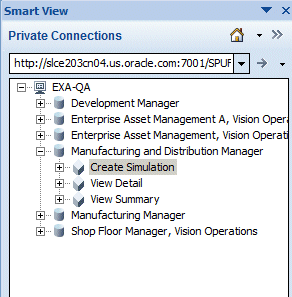
実行するタスクを選択します。タスクのレイアウトがスプレッドシートに表示されます。
関連トピック
Oracle Hyperion Smart View for Officeユーザーズ・ガイド
実装中、各ユーザー・プロファイル・オプションの値を設定して、In-Memory Cost Managementのデータへのアクセスとデータ処理の制御方法を指定します。一般的に、システム管理者がプロファイル値を設定および更新します。この表は、ユーザーがプロファイル・オプションを表示または更新できるかどうか、およびシステム管理者がユーザー、職責、アプリケーション、またはサイトのどのレベルでプロファイル・オプションを更新できるかを示しています。ユーザーは必須プロファイル・オプションの値を提供する必要があります。
オプションのプロファイル・オプションはデフォルト値を提供するので、そのデフォルトを受け入れない場合のみ変更する必要があります。下のチャートのキーは、次のとおりです。
X
プロファイル・オプションを更新できます。
.
プロファイル・オプション値を表示できますが、変更できません。
0
プロファイル・オプション値を表示または変更できません。
| 名前 | ユーザー | システム管理ユーザー | システム管理職責 | システム管理管理者 | サイト | 必須 | デフォルト値 |
|---|---|---|---|---|---|---|---|
| CMI: デフォルト通貨換算タイプ | . | X | X | X | X | いいえ | なし |
| CMI: 増分マージン・ロード開始日(mm/dd/yyyy) | . | X | X | X | X | いいえ | 01-Jan-1980 |
| CMI: シミュレーション・マージン・ロードの月数 | . | X | X | X | X | いいえ | 11 |
| CMI: Smart View数量小数精度 | X | X | X | X | X | はい | 5 |
| CMI: Smart Viewサーバー名 | . | X | X | X | X | はい | Oracle In-Memory Cost Managementインストレーションおよび構成ガイドを参照してください。 |
| CMI: Smart ViewサーバーURL | . | X | X | X | X | はい | Oracle In-Memory Cost Managementインストレーションおよび構成ガイドを参照してください。 |
CMI: デフォルト通貨換算タイプ
総収益アナライザで使用されるデフォルト通貨タイプを設定します。ドキュメントまたはインタフェースに定義された換算タイプがない場合に使用されます。
CMI: 増分マージン・ロード開始日(mm/dd/yyyy)
増分マージン・ロード・コンカレント・プログラムの最初の実行で使用される日付です。この日付により、最初にデータをロードするとき、プログラムが使用する最初の日付が決まります。この日付以降のアクティビティを伴うすべての受注は、最初のロードとみなされます。プロファイル・オプションの値がnullの場合、システムは日付を01-Jan-1980として使用します。
CMI: シミュレーション・マージン・ロードの月数
シミュレーション・マージン・ロード・コンカレント・プログラムで使用される月数です。この数により、シミュレーション・マージン・ロード・プログラムおよびSmart Viewプログラムの総収益の計算で受注とみなされる開始ポイントが決まります。このプロファイル・オプションで計算される日付以降に作成されたすべての受注は、シミュレーション・マージン計算が考慮されます。たとえば、このプロファイルの値が11の場合、シミュレーション・マージン・ロードおよび総収益の計算は、前年に受注したシミュレーション計算向けのすべての注文を考慮します。このプロファイル・オプションがnull値の場合、システムは値として11を使用します。
CMI: Smart View数量小数精度
Smart Viewの数量フィールドの表示に使用する小数精度を設定します。デフォルト値は5桁です。
CMI: Smart Viewサーバー名
ユーザーがIn-Memory Cost Managementに接続する際にSmart Viewパネルに表示されるサーバー名です。WARファイルを配置する場合に使用されるサーバー名と同じである必要があります。Oracle In-Memory Cost Managementインストレーションおよび構成ガイドを参照してください。
CMI: Smart ViewサーバーURL
Oracle E-BusinessからIn-Memory Cost Management Smart Viewを起動するURLです。WARファイルの配置後のURLに基づいている必要があります。Oracle In-Memory Cost Managementインストレーションおよび構成ガイドを参照してください。
参照: ユーザー・プロファイル・オプションの設定について、Oracle E-Business Suite設定ガイドを参照してください。
![]()
Copyright © 2013, Oracle and/or its affiliates.All rights reserved.